| �P�D�A���r�A�������������ɕϊ� |
| �P�D�A���r�A���������������ɕϊ�����i�����̂ݔ��p�E�S�p�ϊ���OK�j �Q�D������F��Ȋ������ɕϊ�����i�P�Q�R�S����蔓�S�Q�E�l�@���j �R�D�@ �S�D�@ �T�D�@ �U�D�@ |
| �@���L�v���O�����R�[�h�Ɋւ���⑫�E���ӎ����@ ����m�F�FWindows Vista�EWindows 7 (32bit) / VB6.0(SP6) Option�@�F[Option Explicit] �Q�Ɛݒ�FMicrosoft Excel *.* ObjectLibrary / Microsoft Scripting Runtime�@�Q�Ɛݒ���@�Q�� �g�p API�F�Ȃ� ���̑��@�F �@�@�@�@�F |
Option Explicit�@�@�@'SampleNo:006�@�@2002.04.17�@�@ �@ 2006.12.28 Private Function fKansujToArabia(ByVal MyString As String, _ �@�@�@�@�@�@�@�@�@�@�@�@�@�@�@�@ByVal ChangeNo As Long) As String �@�@Dim Table(1 To 3) As String �@�@Dim Icount�@�@�@�@As Long �@�@Dim Location�@�@�@As Long �@�@Dim strTemp�@�@�@ As String �@�@strTemp = MyString �@�@Table(1) = "0123456789-0123456789-�Z���O�l�ܘZ������[" �@�@Table(2) = "0123456789-" �@�@Table(3) = "�Z���O�l�ܘZ������[" �@�@For Icount = 1 To Len(strTemp) �@�@�@�@Location = InStr(Table(1), Mid$(strTemp, Icount, 1)) �@�@�@�@If Location Then �@�@�@�@�@�@Select Case ChangeNo �@�@�@�@�@�@�@�@Case 4�@�@�@�@�@'���p�����S�p��(����������) �@�@�@�@�@�@�@�@�@�@If Location <= 12 Then �@�@�@�@�@�@�@�@�@�@�@�@Mid$(strTemp, Icount, 1) = Mid$(Table(2), Location, 1) �@�@�@�@�@�@�@�@�@�@End If �@�@�@�@�@�@�@�@Case 5�@�@�@�@�@'�S�p�������p��(����������) �@�@�@�@�@�@�@�@�@�@If Location >= 12 And Location <= 22 Then �@�@�@�@�@�@�@�@�@�@�@�@Location = Location - 11 �@�@�@�@�@�@�@�@�@�@�@�@Mid$(strTemp, Icount, 1) = Mid$(Table(1), Location, 1) �@�@�@�@�@�@�@�@�@�@End If �@�@�@�@�@�@�@�@Case 1 To 3�@�@ '1=�S���p�@2=�S�S�p�@3=�S������ �@�@�@�@�@�@�@�@�@�@If Location >= 12 Then Location = Location - 11 �@�@�@�@�@�@�@�@�@�@If Location >= 12 Then Location = Location - 11 �@�@�@�@�@�@�@�@�@�@If Location >= 1 Then �@�@�@�@�@�@�@�@�@�@�@�@Mid$(strTemp, Icount, 1) = _ �@�@�@�@�@�@�@�@�@�@�@�@�@�@�@�@�@�@Mid$(Table(ChangeNo), Location, 1) �@�@�@�@�@�@�@�@�@�@End If �@�@�@�@�@�@End Select �@�@�@�@End If �@�@Next Icount �@�@fKansujToArabia = strTemp End Function Private Sub Command1_Click() �@�@On Error Resume Next �@�@Dim SelectNo As Long �@�@'������̓��̓`�F�b�N �@�@If Len(Trim$(Text1.Text)) = 0 Then �@�@�@�@Beep �@�@�@�@Exit Sub �@�@End If �@�@'�������^�ɕϊ����� �@�@SelectNo = CLng(Text3.Text) �@�@If Err.Number Then Beep: Exit Sub �@�@Text2.Text = fKansujToArabia(Text1.Text, SelectNo) End Sub Private Sub Text3_KeyPress(KeyAscii As Integer) �@�@' 1~5�͈̔͂̓��͐��� �@�@If KeyAscii >= 32 And KeyAscii < 49 Or KeyAscii > 53 Then �@�@�@�@Beep�@�@�@�@�@�@�@�@�@�@ '�G���[�� �@�@�@�@KeyAscii = 0�@�@�@�@�@�@ '���̓L�[���ɂ��� �@�@End If End Sub �@�}�P�D��L���s���� �@ 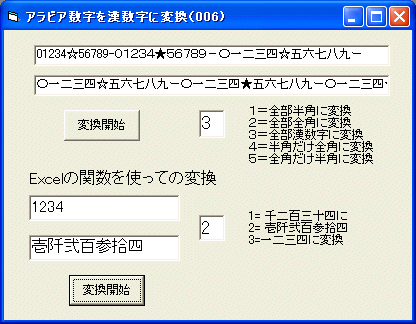 |
| ������́AExcel �̋@�\�𗘗p���Ă��܂��̂ŁAVB ���� Excel ������ł��鎖�������ƂȂ�܂��B Private Function fKansuji(ByVal lngArabicNumerals As Long, _ �@�@�@�@�@�@�@�@�@�@�@�@�@ByVal lngSelectNo As Long) As String �@�@On Error Resume Next �@�@Dim xlApp�@ As Excel.Application �@�@Dim xlBook�@As Excel.Workbook �@�@Dim xlSheet As Excel.Worksheet �@�@'Set xlApp = New Excel.Application �@�@'������ł���(�ǂ��炪�������͉�����܂���) �@�@Set xlApp = CreateObject("Excel.Application") �@�@Set xlBook = xlApp.Workbooks.Add �@�@Set xlSheet = xlBook.Worksheets.Add �@�@'�Z��(A1)�ɐ��l��}�� �@�@xlSheet.Cells(1, 1).Value = lngArabicNumerals �@�@'Formula �v���p�e�B���g���ăZ���Ɏ���}�����܂��B �@�@Select Case lngSelectNo �@�@�@�@Case 1�@�@�@'���S�O�\�l�ɕϊ� �@�@�@�@xlSheet.Cells(1, 2).Formula = "=NUMBERSTRING(A1,1)" �@�@�@�@Case 2�@�@�@'��蔓�S�Q�E�l�ɕϊ� �@�@�@�@xlSheet.Cells(1, 2).Formula = "=NUMBERSTRING(A1,2)" �@�@�@�@Case 3�@�@�@'���O�l�ɕϊ� �@�@�@�@xlSheet.Cells(1, 2).Formula = "=NUMBERSTRING(A1,3)" �@�@End Select �@�@'�ϊ����ʂ�n�� �@�@fKansuji = xlSheet.Cells(1, 2) �@�@'�ۑ����̃_�C���O�{�b�N�X���\���ɐݒ� �@�@xlApp.DisplayAlerts = False �@ '�I�u�W�F�N�g��������܂� �@ Set xlSheet = Nothing �@ xlBook.Close�@�@�@�@�@�@'Book ����� �@ Set xlBook = Nothing �@ xlApp.Quit�@�@�@�@�@�@�@'Quit ���\�b�h���g���� Excel ���I�����܂��B �@ Set xlApp = Nothing End Function Private Sub Command2_Click() �@�@On Error Resume Next �@�@Dim lngNumber As Long �@�@Dim SelectNo�@As Long �@�@'�������^�ɕϊ����� �@�@lngNumber = CLng(Text4.Text) �@�@SelectNo = CLng(Text6.Text) �@�@'�������������Ă����� �@�@If Err.Number Then Beep: Exit Sub �@�@Text5.Text = fKansuji(lngNumber, SelectNo) End Sub Private Sub Text4_KeyPress(KeyAscii As Integer) �@�@If KeyAscii >= 32 And KeyAscii < 48 Or KeyAscii > 57 Then �@�@�@�@Beep�@�@�@�@�@�@�@�@�@�@ '�G���[�� �@�@�@�@KeyAscii = 0�@�@�@�@�@�@ '���̓L�[���ɂ��� �@�@End If End Sub Private Sub Text6_KeyPress(KeyAscii As Integer) �@�@' 1~3�͈̔͂̓��͐��� �@�@If KeyAscii >= 32 And KeyAscii < 49 Or KeyAscii > 51 Then �@�@�@�@Beep�@�@�@�@�@�@�@�@�@�@ '�G���[�� �@�@�@�@KeyAscii = 0�@�@�@�@�@�@ '���̓L�[���ɂ��� �@�@End If End Sub ���s���ʂƃR���g���[���ނ̓\��t���ʒu���́A�}�P�D���Q�Ƃ��ĉ������B �����Ƃ��Ă͐���(���l)���������o���A�G�N�Z���� NUMBERSTRING �����g���Ċ������ɕϊ����Ă��邾���ł��B NUMBERSTRING ���̓G�N�Z���̉B�����Ńw���v�ɂ��ڂ��Ă��܂���̂ł��܂�m���Ă��Ȃ��Ǝv���܂��B �ŏ���1��͏������Ԃ�������܂����������1�b�ȓ��ŕϊ��ł���̂Ŏg�p�ɂ͑ς����邩�Ǝv���܂��B �����VB�����ł�낤�Ƃ���Ƒ������G�ɂȂ邩�Ǝv���܂��B �g�p��͊ȗ������Ă��܂��̂ŁA���ۂ̓G���[�`�F�b�N�����\���ɂ��ĉ������B |
| �����̐���������S�����p�ɕϊ��@�@�����̐���������S���S�p�ɕϊ��@�@�����̐���������S���������ɕϊ��@�@�����̔��p����������S�p�ɕϊ� �����̑S�p���������p�ɕϊ��@�@��������S�O�\�l�̂悤�ɕϊ��iExcel�̊����g���āj�@�@����������S�Q�E�l�̂悤�ɕϊ��iExcel�̊����g���āj ���������O�l�̂悤�ɕϊ��iExcel�̊����g���āj |